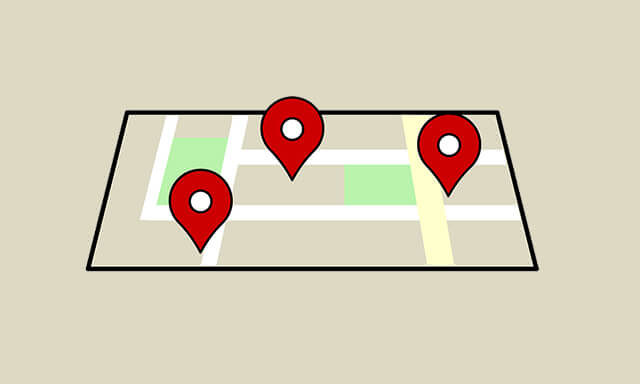Gimana sih cara menambahkan tempat di google maps ? tenang sob.. ada banyak cara supaya tempat tinggal atau kantor kamu bisa masuk ke peta milik google ini.
Yang paling mudah menambahkan tempat di google itu lewat komputer, meskipun lewat hp android juga bisa sih.. pilih yang menurut kamu paling mudah saja.
Untuk bisa menambahkan tempat di google maps, syarat utamanya kamu harus punya akun google dulu. Akun google itu sama dengan punya email dari google (email gmail). Kalau belum punya buat dulu di sini.
Menambahkan tempat lewat Komputer
Pastikan koneksi internet kamu stabil, minimal gak lelet lah.. karena buka google maps butuh koneksi yang cukup tinggi.
1. Buka browser Mozilla Firefox atau Google Chrome
2. Buka halaman https://www.google.com/maps
3. Ketik kota tempat kamu tinggal. Contoh : Metro, Kota Metro, Lampung

4. Klik menu di sebelah kiri atas, Pilih Satelit
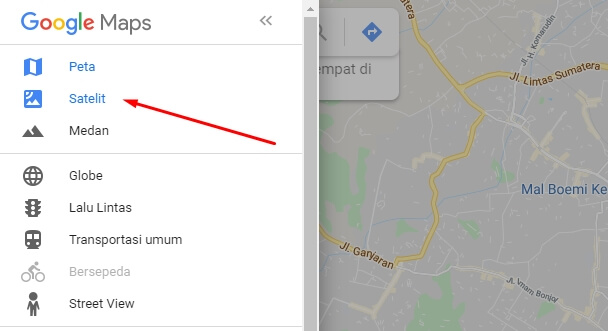
5. Cari tempat yang ingin di tambahkan di google maps
6. Klik kanan pada tempat yang ingin ditambahkan
7. Pilih Tambahkan tempat (Add a missing place)
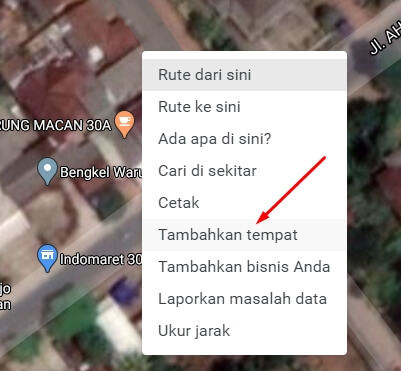
8. Login dengan email dan password gmail yang kamu punya
9. Isi form data dengan benar (nama, kategori, lokasi). Dibagian bawah juga bisa kamu isi dengan nomor telp, jam buka, alamat website dan foto-foto.
10. Klik Kirim
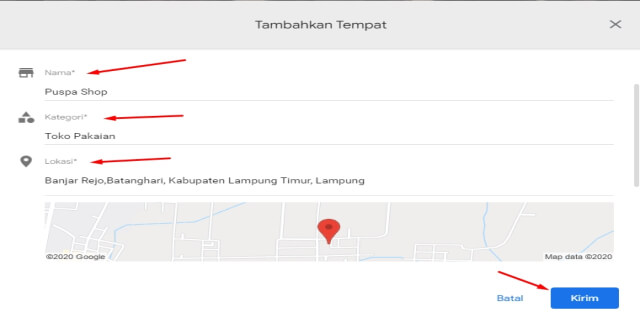
Note :
- Form yang wajib terisi hanya nama, kategori dan lokasi
- Tempat yang ditambahkan tidak langsung tampil di maps
- Butuh waktu untuk diindeks (ditampilkan) oleh mesin google
Baca juga : Cara membuat lokasi di instagram
Menambahkan tempat lewat HP Android
Untuk menambahkan tempat melalui HP android intinya sama saja. Kamu hanya perlu update aplikasi Maps ke versi yang terbaru.
- Buka Google Play Store
- Ketik Maps
- Pilih Update
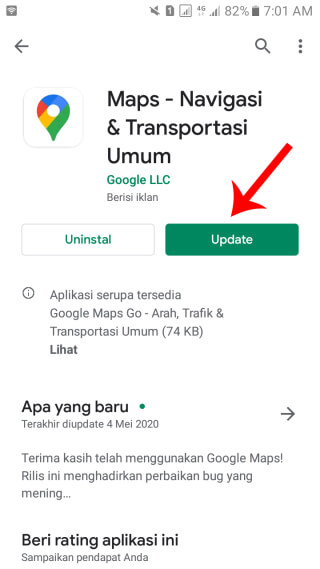
Note :
- Jika tidak ada kata update atau perbaharui berarti Maps kamu sudah versi terbaru
- Beberapa aplikasi terkadang sudah disetting update secara otomatis
- Maps adalah aplikasi bawaan android
Begini cara menambahkan tempat di google melalui aplikasi Maps HP android.
1. Buka aplikasi Maps
2. Pilih menu Kontribusi
3. Pilih Tambah Tempat
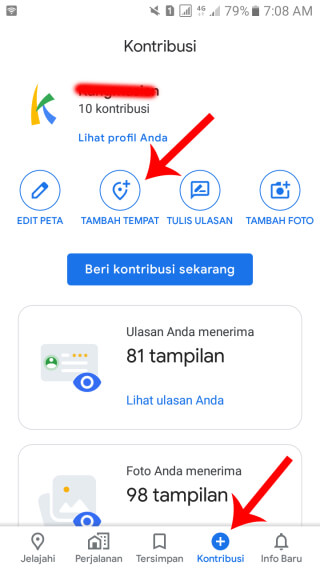
4. Isi Data Utama (Nama, Kategori dan Lokasi)
5. Untuk lokasi, Geser peta dan sesuaikan lokasi atau tempat yang ingin ditambahkan
6. Untuk mengirim, Pilih icon panah yang ada di kanan atas
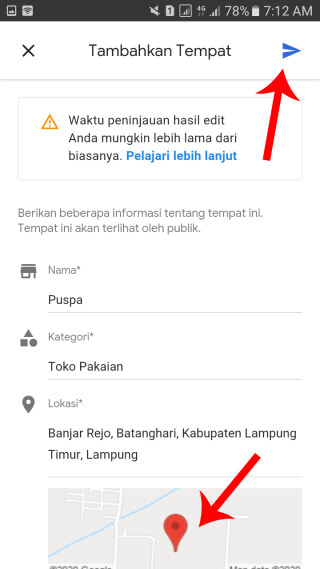
Note :
- Di aplikasi Maps tidak ada mode Satelit seperti tampilan di komputer
- Beberapa tempat kadang belum terdeteksi Maps (contoh : Gang perumahan)
- Lewat aplikasi ini tidak perlu login, karena hp sudah otomatis terhubung ke akun google
Baca juga : Cara Upload Foto ke Google
Menggunakan Google Bisnisku
Pernah dengar tentang Google Bisnisku ?
Untuk yang satu ini sebenarnya diperuntukan bagi dunia usaha yang memang secara resmi sudah punya izin usaha atau legalitas.
Jadi secara manajemen sudah baik, ada kantor, jam operasional, alamat situs atau website. Kenapa ini penting ? karena nanti google akan melakukan verifikasi alamat.
Daftar Google Bisnisku
Untuk daftar google bisnisku bisa dengan 2 cara :
- Daftar lewat website business.google.com
- Daftar lewat Aplikasi Google Bisnisku
Daftar lewat Website
1. Buka halaman business.google.com
2. Login dengan email dan password akun google (gmail)
3. Klik Tambahkan bisnis Anda ke Google
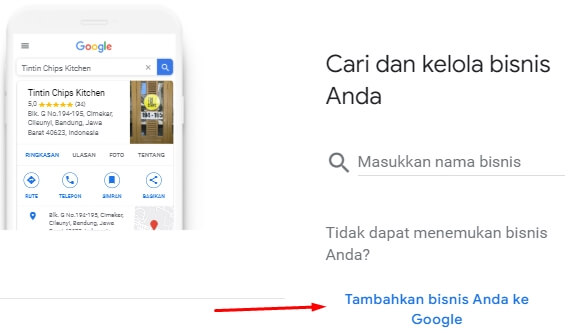
4. Masukan data yang diminta (nama bisnis, kategori, nomor hp, website, dst)
5. Tambahkan lokasi sesuai alamat bisnis kakmu
6. Jika sudah, klik Selesai
Daftar lewat Aplikasi HP Android
1. Buka Play Store, ketik Google Bisnisku
2. Instal Aplikasi Google Bisnisku
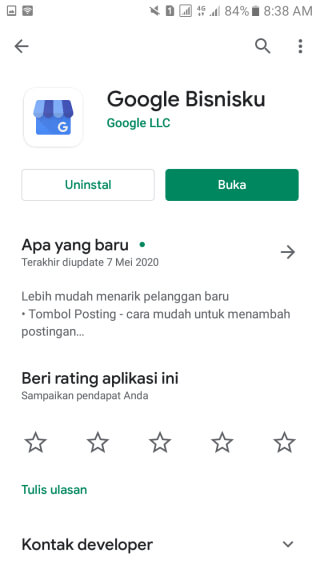
3. Pilih Mulai dan Pilih akun (email) yang akan digunakan
4. Isi Data yang dibutuhkan (Nama bisnis, kategori, nomor hp, website dst)
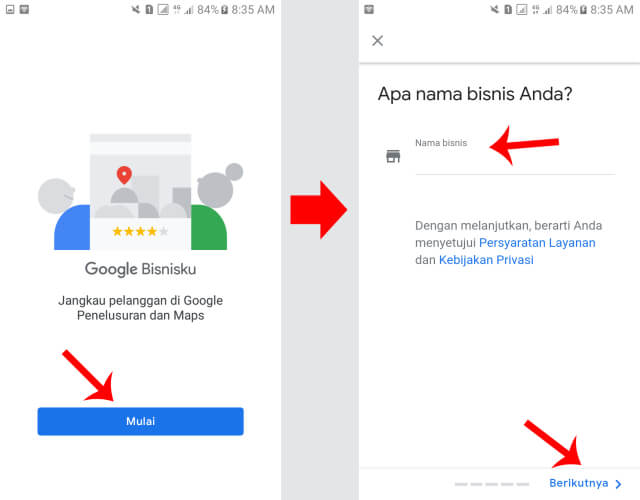
5. Tambahkan lokasi sesuai dengan alamat bisnis kamu
6. Jika sudah, Pilih Selesai
Demikian informasi tentang cara menambahkan tempat di google maps. Selamat mencoba dan semoga bermanfaat.